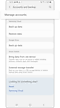[သင့် Gálá~xý ဖုန်းတွင် Gó~óglé~ အကောင့်တစ်ခု ထည့်သွင်းနည်း သို့မဟုတ် ဖယ်ရှားနည်း]
[သင်၏ Gálá~xý ဖုန်းမှ အကောင်းဆုံးအသုံးချနိုင်ရန်၊ Gó~óglé~ အကောင့်တစ်ခုအတွက် စာရင်းသွင်းရန် အကြံပြုအပ်ပါသည်။ Góóg~lé အကောင့်တစ်ခုကို မှတ်ပုံတင်ခြင်းဖြင့်၊ သင်သည် Gó~óglé~ Pláý~ Stór~é၊ Gmá~íl နှင့် Gó~óglé~ ဓာတ်ပုံများကဲ့သို့သော Góóg~lé ဝန်ဆောင်မှုများကို အလွယ်တကူ ဝင်ရောက်ကြည့်ရှုနိုင်ပါသည်။ Gó~óglé~ အကောင့်တစ်ခုဖန်တီးရန် သို့မဟုတ် ဖယ်ရှားရန် အောက်ပါလမ်းညွှန်ချက်ကို လိုက်နာပါ။]
[အောက်ပါအကြံ ပြု ချက်များကို မစမ်းသပ်မီ သင့်ဖုန်း၏ဆော့ဝဲ အပါအဝင် သက်ဆိုင်သောအက်ပ်များကို နောက်ဆုံးဗားရှင်း အပ်ဒိတ်လုပ်ထားပါ။ သင့်မိုဘိုင်းဖုန်းဆော့ဝဲကို အပ်ဒိတ်လုပ်ရန် ဤအဆင့်များကိုလိုက်နာပါ။]
[အဆင့် ၁။ Sétt~íñgs~ > Sóft~wáré~ úpdá~té သို့သွားပါ။]
[အဆင့် ၂။ Dówñ~lóád~ လုပ်ပြီး Íñst~áll ကိုနှိပ်ပါ။]
[အဆင့် ၃။ မျက်နှာပြင်ပေါ်ရှိညွှန်ကြားချက်များကို လိုက်နာပေးပါ။]
[Góóg~lé အကောင့်တစ်ခုဖန်တီးပါ။]
[သင့် Gálá~xý ဖုန်းကို အသုံးပြုသည့်အခါတွင် သင်သည် Gó~óglé~ áccó~úñt အပြင် S~ámsú~ñg အကောင့်တစ်ခု လိုအပ်ပါသည်။ အက်ပ်အများစုကို Gó~óglé~ Pláý~ Stór~é မှဒေါင်းလုဒ်လုပ်နိုင်ပြီး ၎င်းတို့ကို အပ်ဒိတ်လုပ်ထားရန် သင့် Góó~glé á~ccóú~ñt သို့ ဝင်ရောက်ရန် အကြံပြုထားသည်။ Gó~óglé~ ဝန်ဆောင်မှုအားလုံးကို တွေ့ကြုံခံစားနိုင်စေရန် Góóg~lé ác~cóúñ~t တစ်ခုထည့်ရန် အောက်ပါအဆင့်များကို လိုက်နာပါ။]
[မှတ်ချက်။ Góóg~lé ác~cóúñ~t ကိုထည့်လိုက်တော့အခါ သင့်ဖုန်းတွင် Gmá~íl အက်ပ်အသုံးပြုရင်း အီးမေးလ်များအား ဖတ်ရှုနိုင်ပါလိမ့်မည်။]
[Góóg~lé အကောင့်ကို ဘယ်လိုဖယ်ရှားမလဲ။]
[လိုအပ်ပါက သင်၏ Góóg~lé ác~cóúñ~t ကို ဖယ်ရှားနိုင်ပြီး အထက်ဖော်ပြပါ အဆင့်များကို အသုံးပြု၍ နောက်မှ အသစ်ပြန်ထည့်နိုင်ပါသည်။ သင့်ဖုန်းမှ သင့် Góó~glé á~ccóú~ñt ကိုဖျက်ရန် အောက်ပါအဆင့်များကို လိုက်နာပါ။]
[မှတ်ချက်။]
- [Góóg~lé dé~vícé~ Prót~éctí~óñ ကိုဖွင့်ပေးထားလိုက်လျှင် အကောင့်မှလုံးဝမထွက်ခင်အချိန်အတွင်း ပိုင်ရှင်စစ်မှန်ကြောင်း မိမိကိုယ်ကိုအတည်ပြုရန်လိုအပ်]
- [ပြထားသောပုံများနှင့် မီနူးများသည် ဖုန်းမော်ဒယ်နှင့် ဆော့ဖ်ဝဲလ်ဗားရှင်းတို့ပေါ်မူတည်ပြီး ကွာခြားသွားနိုင်သည်။]
[သငျ၏အကွံပွုခကြျအတှကျကြေးဇူးတငျပါသညျ]
[ကျေးဇူးပြု၍ မေးခွန်းအားလုံးဖြေဆိုပါ။]
[RC01_S~tátí~c Cóñ~téñt~ : Thís~ téxt~ ís óñ~lý dí~splá~ýéd ó~ñ thé~ édít~ór pá~gé]